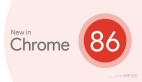微軟 Office 2010八項新功能 詳細解讀
與Windows 7相比,Office 2010的變化幅度似乎沒那么大,但新套裝也確實帶來了不少變化,而且不僅僅是用戶界面上。接下來我們就看看筆者在Office 2010技術預覽版里的新發現。
1、截屏工具
Windows 7就自帶了一個簡單的截屏工具,Office 2010的Word、PowerPoint等組件里也增加了這個非常有用的功能,在插入標簽里可以找到(Screenshot),支持多種截圖模式,特別是會自動緩存當前打開窗口的截圖,點擊一下鼠標就能插入文檔中。
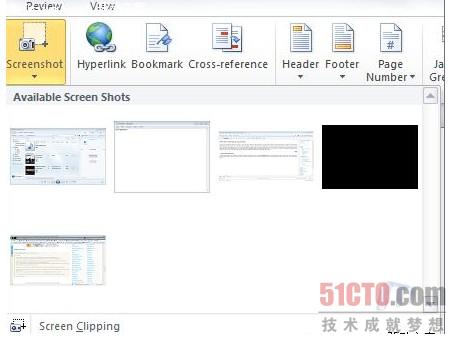
截屏工具
2、背景移除工具(Background Removal)
可以在Word的圖片工具下或者圖片屬性菜單里找到,在執行簡單的摳圖操作時就無需動用Photoshop了,還可以添加、去除水印。
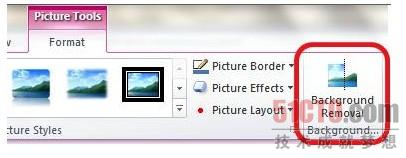

Office
與Windows 7相比,Office 2010的變化幅度似乎沒那么大,但新套裝也確實帶來了不少變化,而且不僅僅是用戶界面上。接下來我們就看看筆者在Office 2010技術預覽版里的新發現。
下邊是選項標簽欄:

3、保護模式(Protected Mode)
如果打開從網絡上下載的文檔,Word 2010會自動處于保護模式下,默認禁止編輯,想要修改就得點一下啟用編輯(Enble Editing)。大概是出于版權保護的考慮吧。

與Windows 7相比,Office 2010的變化幅度似乎沒那么大,但新套裝也確實帶來了不少變化,而且不僅僅是用戶界面上。接下來我們就看看筆者在Office 2010技術預覽版里的新發現。
6、Office按鈕文檔選項
Office 2007左上角的圓形按扭及其下的菜單讓人印象深刻,到了Office 2010里功能更豐富了,特別是文檔操作方面,比如在文檔中插入元數據、快速訪問權限、保存文檔到SharePoint位置等等。
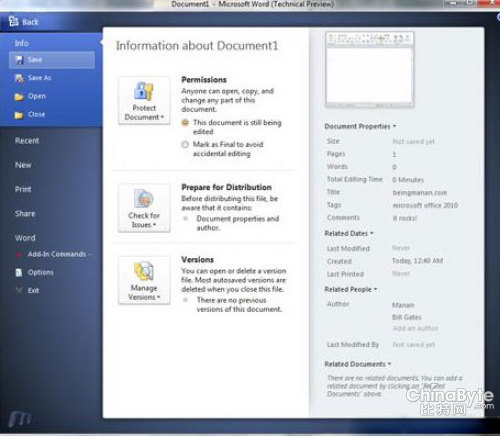
更豐富的按鈕選項
7、Office按鈕打印選項
打印部分此前只有寥寥三個選項,現在幾乎成了一個控制面板,基本可以完成所有打印操作。
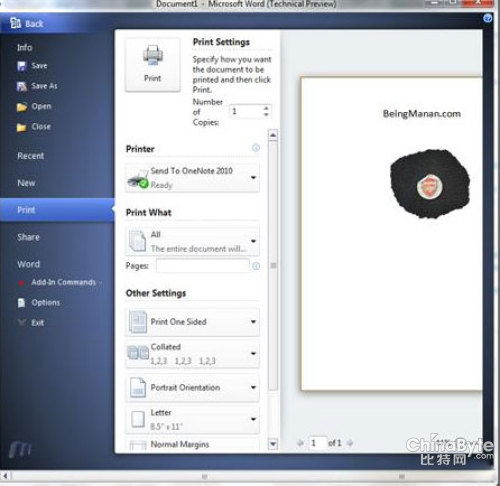
打印選項
與Windows 7相比,Office 2010的變化幅度似乎沒那么大,但新套裝也確實帶來了不少變化,而且不僅僅是用戶界面上。接下來我們就看看筆者在Office 2010技術預覽版里的新發現。
8、Outlook 2010 Jumplist
Jumplist是Windows 7任務欄的新特性,Outlook 2010也得到了支持,可以迅速訪問預約、聯系人、任務、日歷等功能。
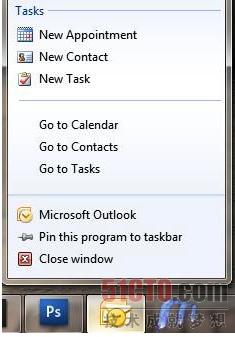
當然,這里提到的只是Office 2010眾多新功能的一小部分,Being Manan也表示他還沒有深入研究Excel、Access等組件,大家也不妨挖掘一番,分享你的新發現。
【編輯推薦】